Nuestro equipo de editores e investigadores capacitados han sido autores de este artículo y lo han validado por su precisión y amplitud.
wikiHow's Content Management Team revisa cuidadosamente el trabajo de nuestro personal editorial para asegurar que cada artículo cumpla con nuestros altos estándares de calidad.
Este artículo ha sido visto 6128 veces.
Este wikiHow te enseñará a actualizar el software de tus dispositivos Alexa. Normalmente, los dispositivos Alexa se actualizan de manera automática. Estos dispositivos intentarán realizar la actualización luego de que nadie interactúe con ellos en cierto lapso de tiempo, casi siempre de noche. De cualquier manera, bajo ciertas circunstancias, el dispositivo podría no actualizarse, o quizá quieras actualizar un nuevo dispositivo inmediatamente. Si es este el caso, puedes forzar la actualización.
Pasos
Método 1
Método 1 de 2:Verificar la versión de Alexa
-
1Abre la aplicación Alexa. Es el ícono que representa una burbuja de diálogo delineada en blanco sobre un fondo azul claro.
- Si aún no lo has hecho, puedes descargar la aplicación Alexa en tu teléfono Android desde la Google Play Store o en tu iPhone desde la App Store, y luego iniciar sesión en tu cuenta de Amazon.
-
2Toca ☰. Es el ícono de tres líneas en la esquina superior izquierda de la pantalla. Esto abrirá el menú principal de Alexa en el lado izquierdo.
-
3Toca Ajustes. Se encuentra en la última sección de opciones, debajo de "Habilidades".
-
4Toca el dispositivo Echo que quieras revisar. Si le pusiste nombre al dispositivo al configurarlo busca ese nombre y tócalo para abrir los ajustes del mismo.
-
5Ve hasta abajo de la pantalla. Aquí verás la versión de software del dispositivo. Debería ser un número de 9 dígitos. Escríbelo en algún lugar para no olvidarlo.
-
6Revisa cuál es la versión más nueva. Ve a la página de Amazon sobre actualizaciones de software y busca tu dispositivo en la lista. Si ambos números son idénticos, entonces ya tienes la última versión. Si los números son diferentes, entonces tu dispositivo no está actualizado y podrás forzar una actualización.
- Asegúrate de buscar el dispositivo correcto en la lista. Si tu Echo tiene un anillo de volumen, entonces es de 1ª generación (a menos que sea Echo Plus) y, si tiene botones de volumen, es 2ª generación.
Anuncio
Método 2
Método 2 de 2:Forzar una actualización de software
-
1Asegúrate de que tu Echo esté conectado al Wi-Fi. Puedes hacer esto con una simple pregunta, como "Alexa, ¿Qué hora es?". Si Alexa responde correctamente, entonces está bien la conexión. Si no, puedes solucionar el problema reconfigurando Alexa. Si esto no funciona, el receptor wifi del dispositivo podría estar descompuesto.
- Si tu Echo se encuentra muy lejos de tu enrutador o bloqueado por una pared gruesa u otros objetos, podrías conseguir una mejor señal wifi acercándolo al enrutador o quitando objetos a su alrededor.
-
2Presiona el botón de silenciar en la parte de arriba del dispositivo. Es como un micrófono con una línea atravesándolo. Esto hará que se ilumine un anillo rojo.[1]
-
3Espera al menos 30minutos. Silenciar el dispositivo hará que no sea interrumpido por comandos de voz. Dentro de 30 minutos, quizá un poco más si tu conexión es lenta, el dispositivo entrará en modo de actualización y descargará e instalará la última versión de software.
- Simplemente puedes silenciar el dispositivo antes de irte a dormir y revisar tu versión por la mañana.
- Si estás esperando a que se actualice el dispositivo, en algún punto, se apagará el anillo iluminado y se reiniciará solo. Si no ves que esto suceda, solo recuerda que el anillo de luz se apagará al terminar la actualización.
Anuncio
Consejos
- Algunas veces, cuando todo lo demás falla, reiniciar Echo puede ayudar. Para reiniciar, simplemente desconecta el dispositivo, espera unos segundos, y conéctalo de nuevo. Entonces intenta forzar la actualización nuevamente.




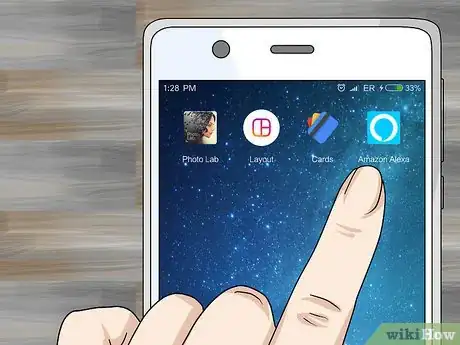
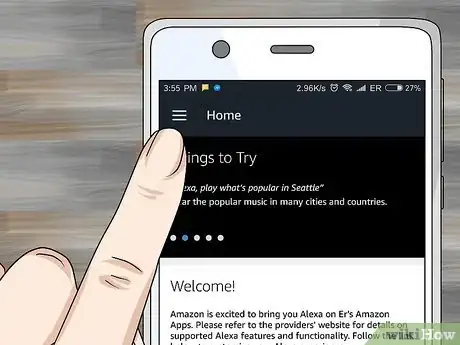
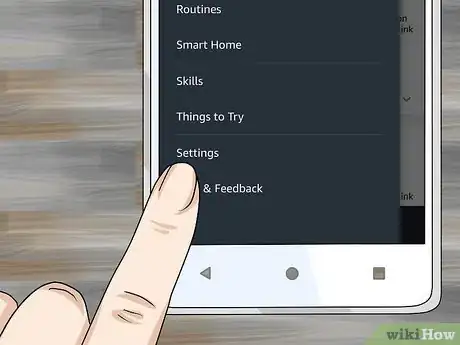
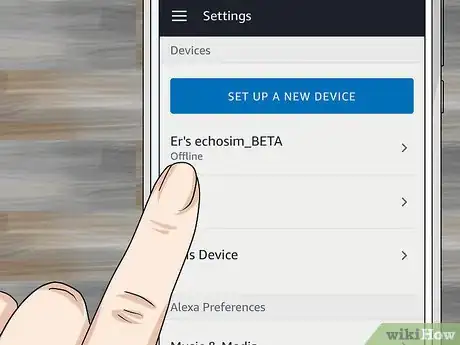
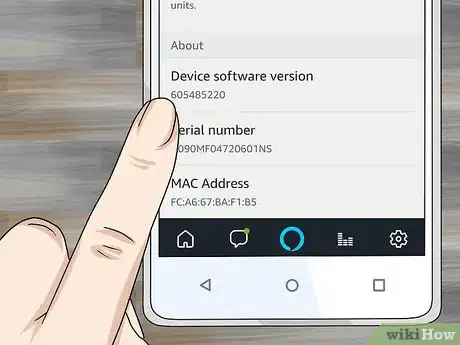
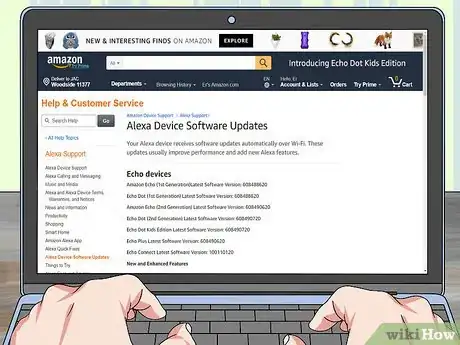






















wikiHow's Content Management Team revisa cuidadosamente el trabajo de nuestro personal editorial para asegurar que cada artículo cumpla con nuestros altos estándares de calidad. Este artículo ha sido visto 6128 veces.